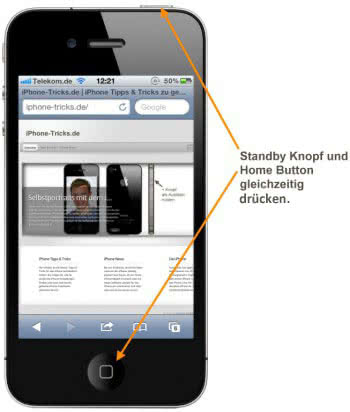iPhone Screenshot machen – Bildschirmfoto erstellen
364.623 Aufrufe • Lesezeit: 2 Minuten
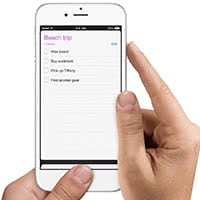 Ihr möchtet den Bildschirminhalt eures iPhones speichern? Mit einem kleinen Kniff ist das kein Problem. So könnt ihr einen iPhone Screenshot bzw. ein Bildschirmfoto von eurem Displayinhalt machen und in der Fotos-App speichern.
Ihr möchtet den Bildschirminhalt eures iPhones speichern? Mit einem kleinen Kniff ist das kein Problem. So könnt ihr einen iPhone Screenshot bzw. ein Bildschirmfoto von eurem Displayinhalt machen und in der Fotos-App speichern.
Inhaltsverzeichnis
Alle Modell-Varianten: iPhone 13, 12, 11, X, XS, XR Screenshot
rechte Seitentaste und Lauter-Taste gleichzeitig drückenWenn ihr auf eurem iPhone 11, 11 Pro (Max), X, XS (Max) oder XR einen Screenshot machen wollt, um z. B. eine Anleitung, eine Nachricht oder ein Foto festzuhalten, drückt gleichzeitig auf die Seitentaste (rechts) und den Lauter-Knopf (links). Ob ihr das Bildschirmfoto in einer App oder am Homescreen erstellt, spielt im Übrigen keine Rolle.
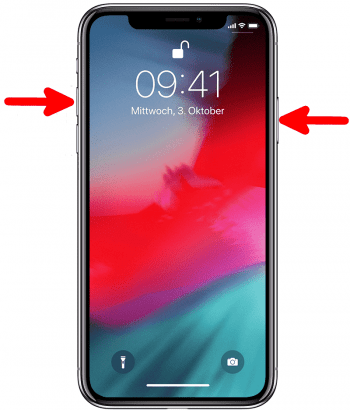
Es wird dann automatisch ein Bildschirmfoto erstellt und in euren Aufnahmen bzw. in der Rubrik „Bildschirmfotos“ in der Fotos-App gespeichert. Zudem könnt ihr den Screenshot direkt bearbeiten, nachdem ihr ihn gemacht habt. In einem anderen Beitrag zeigen wir euch, wie ihr einen Screenshot einer ganzen Webseite in Safari machen könnt.
Tipp: Mit der Bildschirmaufnahme-Funktion könnt ihr ein Video vom iPhone Bildschirm erstellen!
Alle Modell-Varianten: iPhone SE (2. Gen.), 8, 7, 6s & 6 Screenshot
Power Button und Home Button gleichzeitig drückenSobald ihr am iPhone Bildschirm den gewünschten Inhalt geöffnet habt, müsst ihr nur den Power Button und den Home Button gleichzeitg drücken. Es wird dann automatisch ein iPhone Bildschirmfoto erstellt und in der Fotos-App gespeichert. Das funktioniert übrigens in jedem Programm und in jeder App. So könnt ihr z.B. eure Highscores aus Spielen abspeichern. Auch SMS und Nachrichten lassen sich so abfotografieren und als Foto auf dem iPhone speichern.
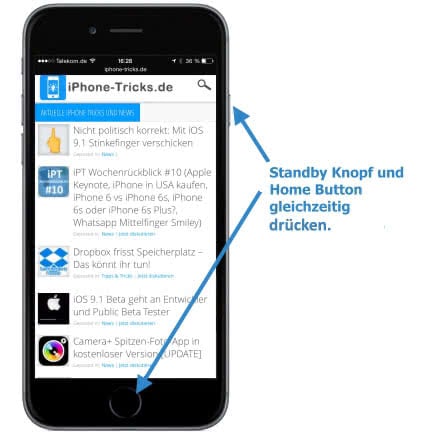
Tipp: So könnt ihr Screenshots ohne Home Button und Sperrtaste erstellen!
Alle Modell-Varianten: iPhone 4, 4s, 5, 5s und SE (1. Gen.) Screenshot
Power Button und Home Button gleichzeitig drückenBei älteren iPhone-Modellen befindet sich der Power Button an der oberen rechten Ecke des iPhones. Das iPhone Bildschirmfoto funktioniert jedoch für die älteren Modelle genau wie bei den Modellen iPhone 6 bis iPhone 8. Also Power-Knopf und Home Button gleichzeitig drücken.